فهرست
کله چې تاسو اړتیا لرئ د خپل چارټ رینج ډیر ځله تازه کړئ، د متحرک چارټ رینج لپاره هیڅ بدیل شتون نلري. دا ستاسو وخت او هڅې خوندي کوي ځکه چې تاسو خپل چارټ ته نور ډیټا اضافه کوئ، د چارټ لړۍ په اوتومات ډول هر ځل تازه کیږي. نو ، که تاسو د خپل متحرک چارټ سلسلې رامینځته کولو په اړه فکر کوئ نو د ټولې مقالې سره تعقیب کړئ. ځکه چې تاسو به په Excel کې ګام په ګام د متحرک چارټ سلسلې رامینځته کولو لپاره 2 اسانه میتودونه زده کړئ.
د تمرین کاري کتاب ډاونلوډ کړئ
تاسو کولی شئ د لاندې لینک څخه د Excel فایل ډاونلوډ کړئ او تمرین وکړئ. د دې سره.
متحرک چارټ رینج.xlsx
د متحرک چارټ حد څه شی دی؟
د ډینامیک چارټ رینج د چارټ رینج دی چې په اوتومات ډول تازه کیږي کله چې تاسو د سرچینې ډیټا ته نوي ډیټا اضافه کړئ.
دا متحرک چارټ رینج د معلوماتو بدلونونو ته خورا ځواب ویونکی دی. دا ډیره ګټه درکوي کله چې تاسو اړتیا لرئ خپل سرچینې ډیټا په مکرر ډول تازه کړئ یا داخل کړئ.
نور ولولئ: څنګه په متحرک ډول د ایکسل چارټ ډیټا بدل کړئ (3 مؤثره میتودونه)<7
په Excel کې د متحرک چارټ سلسلې رامینځته کولو 2 لارې
1. په Excel کې د متحرک چارټ رینج رامینځته کولو لپاره د ایکسل جدول وکاروئ
موږ کولی شو د ډیټا سیټ بدل کړو د ایکسل میز ته د ایکسل سپریډ شیټ. دا ایکسل جدول کولی شي د متحرک چارټ لړۍ رامینځته کولو کې مرسته وکړي. د دې کولو لپاره لاندې مرحلې تعقیب کړئ:
❶ د ټول ډیټا جدول په غوره کولو سره خپل ډیټا جدول په Excel جدول کې بدل کړئلومړی.
❷ له هغې وروسته CTRL + T کیلي فشار ورکړئ. دا به سمدلاسه د تصادفي ډیټا جدول څخه د ایکسل جدول رامینځته کړي.
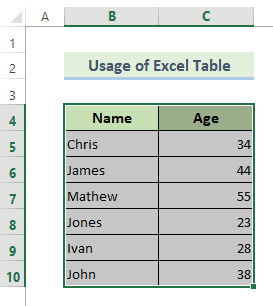
د CTRL + T کیلي فشارولو وروسته ، د په نوم د ډیالوګ بکس جدول جوړ کړئ به ښکاره شي. د ډیالوګ بکس کې، د میز رینج لا دمخه شتون لري. تاسو به هلته یو چیک باکس ومومئ چې وايي زما میز سرلیکونه لري. ډاډ ترلاسه کړئ چې دا ټیک شوی دی.
❸ له هغې وروسته د ښه کمانډ کېکاږئ.
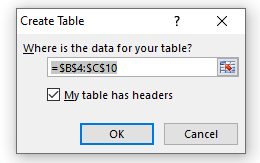
اوس تاسو د ایکسل میز لرئ. له هغې وروسته،
❹ د اصلي ربن څخه INSERT مینو ته لاړ شئ.
❺ د چارټونو ګروپ لاندې، تاسو به ومومئ د کالم چارټ داخل کړئ . یوازې په هغې کلیک وکړئ.
❻ بیا خپل غوره 2-D کالم چارټ غوره کړئ.
12>
اوس به تاسو وګورئ چې Excel رامینځته شوی د کالم چارټ ستاسو د ایکسل میز ډیټا پراساس دی لکه:
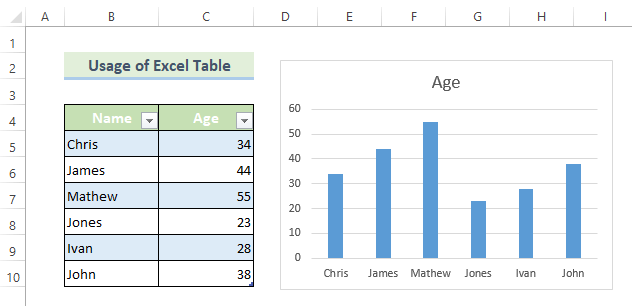
نو، تاسو دمخه په Excel کې خپل متحرک رینج چارټ جوړ کړی دی. اوس راځئ وګورو چې ایا دا کار کوي که نه.
د دې کولو لپاره، موږ یو نوی ریکارډ داخل کړ. موږ بروس د نوم کالم کې او 42 د عمر کالم کې دننه کړ. لکه څنګه چې موږ په لاندې انځور کې لیدلی شو، د سرچینې ډاټا کې دا نوي اضافه شوي ریکارډونه دمخه د کالم چارټ کې اضافه شوي دي.
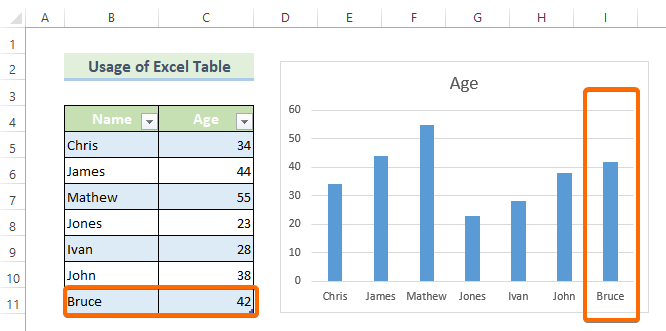
6> نور ولولئ: څنګه جوړ کړئ په Excel کې د شمیرو لړۍ (3 اسانه میتودونه)
ورته لوستل
15>2. متحرک جوړ کړئ د OFFSET په کارولو سره په Excel کې د چارټ لړۍ د COUNTIF فنکشن
الف. د متحرک نوم رینج رامینځته کول
د ډینامیک چارټ سلسلې رامینځته کولو ترټولو اسانه لاره د Excel جدول کارول دي. مګر د ځینو دلیلونو لپاره، که تاسو پخوانۍ طریقه نه کاروئ، نو تاسو کولی شئ په Excel کې د متحرک چارټ رینج جوړولو لپاره OFFSET او COUNTIF فنکشن وکاروئ.
<0 د دې کولو لپاره، لاندې مرحلې تعقیب کړئ:❶ لومړی د اصلي ربن څخه فارمول مینو ته لاړ شئ. بیا نوم مدیر غوره کړئ.
21>
له هغې وروسته، د نوم مدیر د ډیالوګ بکس به خلاص شي.
❷ د نوم مدیر ډیالوګ بکس کې په نوي کلیک وکړئ.
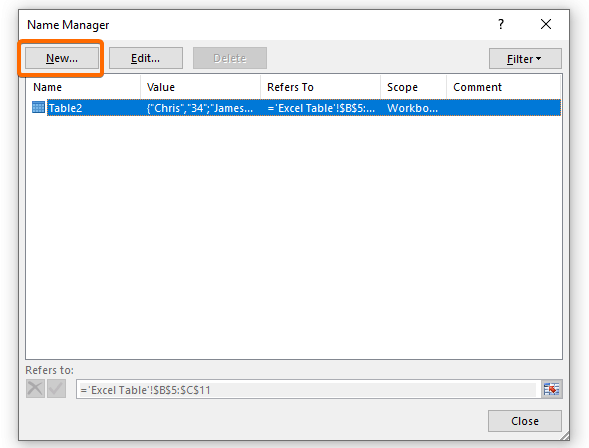
❸ یو نوی ډیالوګ بکس چې د نوی نوم په نوم یادیږي خلاصیږي. اوس نوم په نوم بار کې دننه کړئ. او لاندې فورمول په حواله بکس کې دننه کړئ.
=OFFSET(NamedRange!$B$2,0,0,COUNTA(NamedRange!$B:$B)-1,1) بیا د ښه کمانډ کېکاږئ .
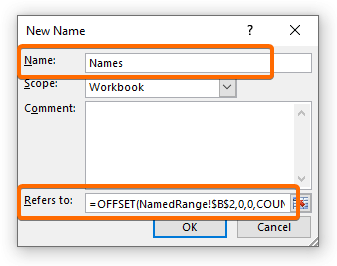
❹ بیا د نوم مدیر ډیالوګ بکس کې د نوی کمانډ ټک وکړئ. دا ځل عمر په نوم بکس کې او لاندې فورمول په حواله بکس کې دننه کړئ.
=OFFSET(NamedRange!$A$2,0,0,COUNTA(NamedRange!$A:$A)-1,1) له هغې وروسته ښه کمانډ ووهئ.
24>
وروستهدا ټول حالتونه د نوم مدیر ډیالوګ بکس به داسې ښکاري:
25>
نور ولولئ: د ایکسل متحرک نوم رینج [4 لارې]
ب. د ډینامیک نومې رینج په کارولو سره د چارټ جوړول
اوس تاسو باید د ډیټا لید لپاره د کالم چارټ داخل کړئ. د دې کولو لپاره،
❺ داخل کړئ مینو ته لاړ شئ. د دې مینو لاندې د چارټونو ګروپ څخه غوره کړئ د کالم چارټ داخل کړئ . اوس تاسو کولی شئ هر ډول کالم چارټ وټاکئ لکه څنګه چې تاسو غواړئ.
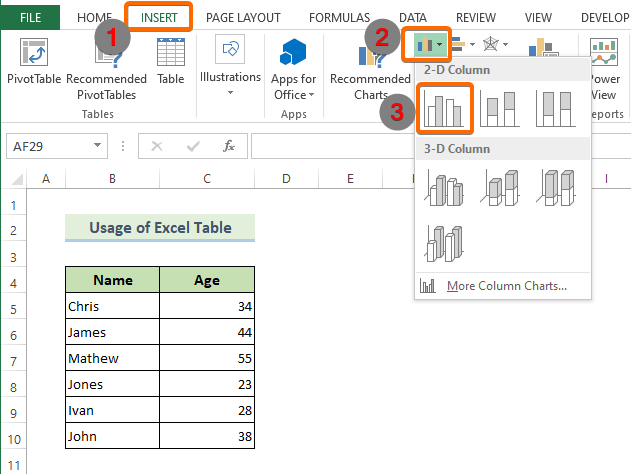
❻ اوس ډیزاین ټب ته لاړ شئ او په ډیټا غوره کړئ کلیک وکړئ.
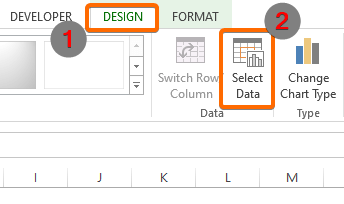
❼ بیا به د ډیالوګ بکس چې نومیږي د ډیټا سرچینه غوره کړئ به خلاص شي. هلته به تاسو د Legend Entrys (Series) لاندې یو Add اختیار ومومئ. دا ټک وکړئ.
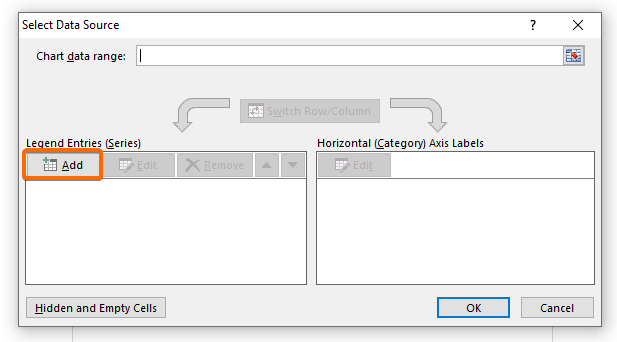
❽ لاندې فورمول داخل کړئ په د لړۍ ارزښتونو بکس کې د لړۍ سمول ډیالوګ بکس کې. او د OK کمانډ کېکاږئ.
=NamedRange!Ages 29>
❾ بیا بیرته لاړ شئ د ډیټا سرچینه وټاکئ د خبرو اترو بکس. په دې ډیالوګ بکس کې، تاسو به وګورئ افقي (کټګورۍ) محور لیبلونه. د دې برخې لاندې د Edit کمانډ کېکاږئ.
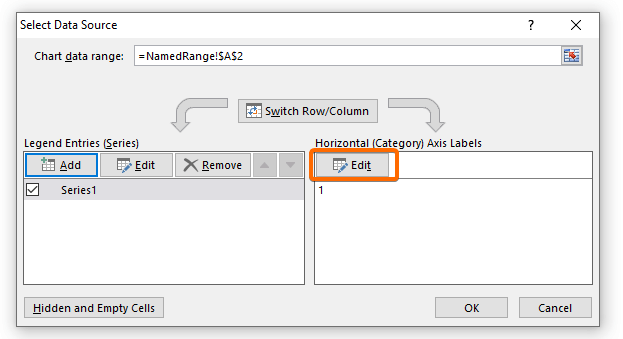
❿ له دې وروسته، د Axis Labels په نوم یو بل ډیالوګ بکس به ښکاره شي. یوازې لاندې فورمول په د محور لیبل رینج بکس کې دننه کړئ.
=NamedRange!Names په پای کې کلیک وکړئ ښه کمانډ
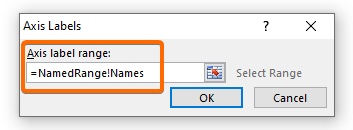
د دې ټولو مرحلو وروسته، تاسو په بریالیتوب سره په Excel کې د متحرک رینج چارټ جوړ کړی دی. اوس هرکله چې تاسو خپل تازه کړئد سرچینې ډیټا، دا به په اوتومات ډول د چارټ رینج سمدستي تازه کړي.
نور ولولئ: په ایکسل چارټ کې د متحرک نوم رینج کارولو څرنګوالی (یو بشپړ لارښود) <1
د یادولو لپاره شیان
📌 د متحرک چارټ سلسلې رامینځته کولو ترټولو اسانه لاره د ایکسل جدول کارول دي.
📌 تاسو کولی شئ د نوم رینج میتود وکاروئ که تاسو ستونزې لرئ. د ایکسل جدول جوړول.
پایله
د خلاصولو لپاره، موږ په Excel کې د متحرک چارټ سلسلې رامینځته کولو لپاره د 2 میتودونو په اړه بحث کړی دی. تاسو ته سپارښتنه کیږي چې د دې مقالې سره ضمیمه د تمرین کاري کتاب ډاونلوډ کړئ او د هغې سره ټولې میتودونه تمرین کړئ. او لاندې د تبصرې برخه کې د کومې پوښتنې له کولو څخه ډډه وکړئ. موږ به هڅه وکړو چې ټولو اړوندو پوښتنو ته ژر تر ژره ځواب ووایو. او مهرباني وکړئ زموږ ویب پاڼه وګورئ ExcelWIKI د نورو سپړلو لپاره.

